苹果14promax酷狗音乐设置铃声方法介绍
iPhone 14 Pro Max是苹果最新推出的机型,这款手机从各方面来说表现都是很不错的,可以让用户们拥有非常舒适的使用体验,正式上市以来销量就很不错,相信已经有很多用户们已经入手了,今天小编为大家介绍的是苹果14promax使用酷狗音乐设置铃声教程,如果大家使用手机遇到类似问题的话就快来一起看看具体的内容吧!

苹果14promax使用酷狗音乐设置铃声教程
1. 首先在iPhone手机上下载并安装库乐队App和酷狗音乐。
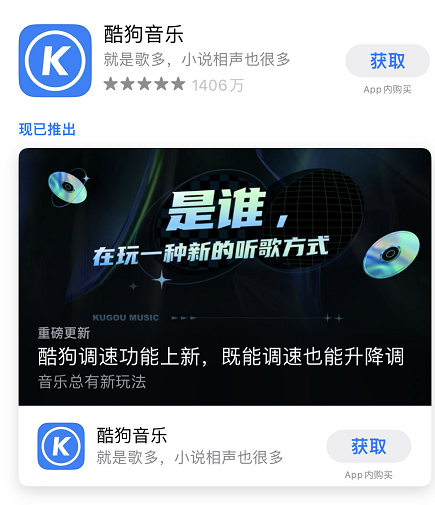
2. 打开酷狗音乐App,选择任意一首自己喜欢的歌曲,点击歌曲后面的三个点然后点击【设铃声】。
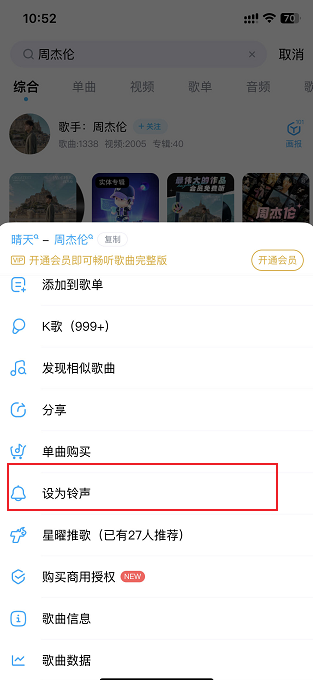
3. 在弹出的选项框中,点击【库乐队】图标继续。如果你手机上没有安装库乐队的话,iPhone会提示你进行安装。
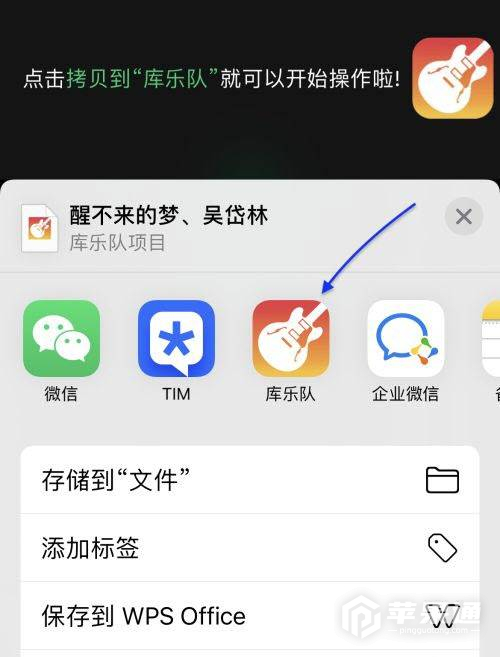
4. iPhone会将铃声复制并导入到库乐队中。在库乐队中找到该铃声并长按,在弹出来的对话框中选择【共享】。
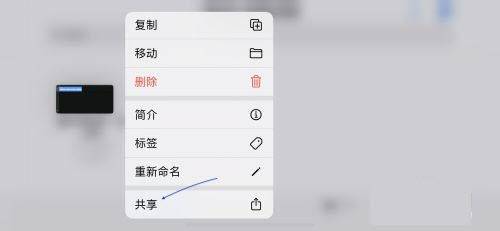
5. 选择【电话铃声】,随后点击【导出】按钮继续。铃声导出成功后,点击【将声音作为...】,然后选择【标准电话铃声】选项。
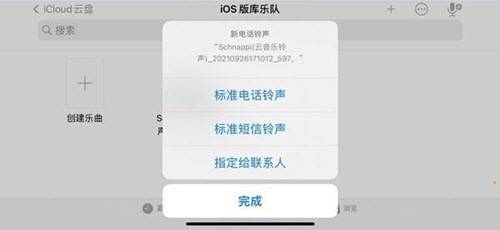
6. 最后,进入iPhone手机【声音与触感】设置,点击【电话铃声】,找到制作的铃声选择【设置】即可。
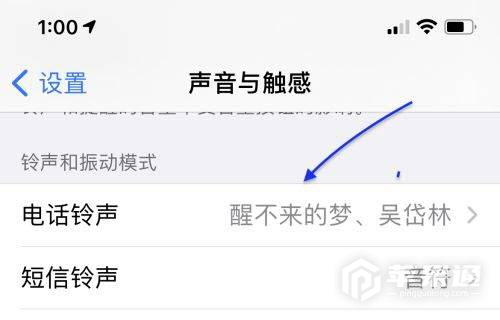
看了上面苹果14promax使用酷狗音乐设置铃声教程的具体步骤,就开始自己实际去操作一下吧。如果还有关于iPhone 14 Pro Max的使用方面的问题或者不懂的地方也可以在苹果通上查询哦。













